Xóa nhanh các Điều khiển HTML khỏi tài liệu trong Word
Kutools cho Word
Khi dán một số nội dung từ trang web trong Word, chúng tôi có thể dán một số Điều khiển HTML, chẳng hạn như hộp Nhập, hộp kiểm, nút tùy chọn, nút lệnh, thanh cuộn, để đặt tên. Một số Điều khiển HTML có thể được gỡ bỏ theo cách thủ công bằng cách nhấn Delete trên bàn phím và việc xóa các Điều khiển HTML riêng biệt trong Word sẽ rất mất thời gian. Kutools cho Word'S Xóa các điều khiển HTML được thiết kế để giải quyết vấn đề này.
Xóa tất cả các Điều khiển HTML khỏi toàn bộ tài liệu
Xóa tất cả các Điều khiển HTML khỏi một phần của tài liệu
Các công cụ năng suất được đề xuất cho Word
Kutools cho Word: Tích hợp AI 🤖, hơn 100 tính năng nâng cao giúp bạn tiết kiệm 50% thời gian xử lý tài liệu.Tải xuống miễn phí
Tab văn phòng: Giới thiệu các tab giống trình duyệt cho Word (và các công cụ Office khác), đơn giản hóa việc điều hướng nhiều tài liệu.Tải xuống miễn phí
 Nhấp chuột Kutools > Hủy bỏ > Xóa các điều khiển HTML. Xem ảnh chụp màn hình:
Nhấp chuột Kutools > Hủy bỏ > Xóa các điều khiển HTML. Xem ảnh chụp màn hình:

 Xóa tất cả các Điều khiển HTML khỏi toàn bộ tài liệu
Xóa tất cả các Điều khiển HTML khỏi toàn bộ tài liệu
Nếu bạn có một tài liệu chứa nhiều điều khiển HTML vô dụng như được hiển thị trong ảnh chụp màn hình bên dưới, bạn có thể nhanh chóng xóa tất cả các điều khiển HTML khỏi tài liệu như sau:
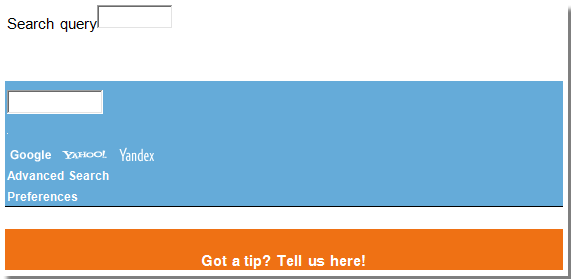
1. Đặt con trỏ của bạn trên tài liệu hiện tại và sau đó áp dụng tiện ích bằng cách nhấp vào Kutools > Hủy bỏ > Xóa các điều khiển HTML.
2. Nó sẽ hiển thị một hộp thoại để đảm bảo rằng bạn có muốn loại bỏ tất cả các Điều khiển HTML hay không. Nếu vậy, vui lòng nhấp vào Có cái nút. Xem ảnh chụp màn hình:

3. Sau đó, nó sẽ hiển thị một cửa sổ nhỏ để cho bạn biết bạn đã gỡ bỏ bao nhiêu HTML Controls. Xem ảnh chụp màn hình:
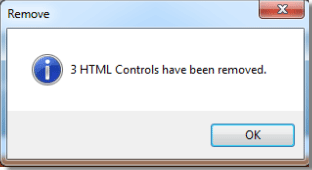
4. Bạn sẽ thấy kết quả như trong ảnh chụp màn hình dưới đây:
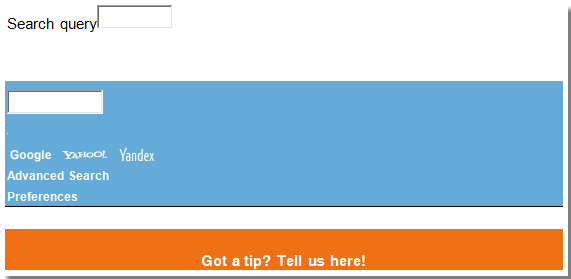 |
 |
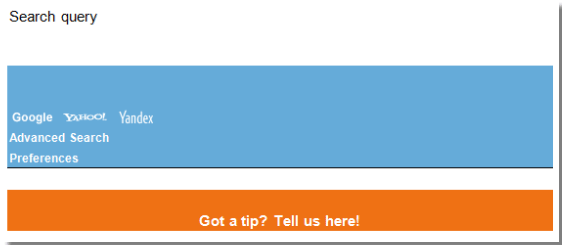 |
 Xóa tất cả các Điều khiển HTML khỏi một phần của tài liệu
Xóa tất cả các Điều khiển HTML khỏi một phần của tài liệu
Nếu bạn chỉ muốn xóa tất cả các Điều khiển HTML khỏi một phần của tài liệu, bạn có thể thực hiện như sau:
1. Vui lòng chọn một phần của tài liệu mà bạn muốn xóa HTML Controls khỏi đó, xem ảnh chụp màn hình:

2. Và sau đó áp dụng tiện ích bằng cách nhấp vào Kutools > Hủy bỏ > Xóa các điều khiển HTML. Nó sẽ xóa các Điều khiển HTML khỏi phần đã chọn. Xem ảnh chụp màn hình:
 |
 |
 |
Công cụ năng suất văn phòng tốt nhất
Kutools cho Word - Nâng cao trải nghiệm sử dụng từ của bạn với Over 100 Các tính năng đáng chú ý!
🤖 Trợ lý AI của Kutools: Biến đổi bài viết của bạn bằng AI - Tạo nội dung / Văn bản tiếng Ba Lan cho rõ ràng / Tóm tắt tài liệu / Hỏi thông tin dựa trên tài liệu, tất cả đều có trong Word
📘 Làm chủ tài liệu: Chia trang / Hợp nhất tài liệu / Lựa chọn xuất khẩu ở nhiều định dạng khác nhau (PDF/TXT/DOC/HTML...) / Chuyển đổi hàng loạt sang PDF / Xuất trang dưới dạng hình ảnh / In nhiều tập tin cùng một lúchữu ích. Cảm ơn !
✏ Chỉnh sửa nội dung: Tìm và thay thế hàng loạt trên nhiều tệp / Thay đổi kích thước tất cả hình ảnh / Hoán đổi hàng và cột của bảng / Chuyển bảng thành văn bảnhữu ích. Cảm ơn !
🧹 Dễ dàng làm sạch: Quét đi Không gian bổ sung / Phần ngắt / Tất cả các tiêu đề / Hộp văn bản / Các siêu liên kết / Để biết thêm các công cụ xóa, hãy truy cập Xóa nhómhữu ích. Cảm ơn !
➕ Phụ trang quảng cáo: Chèn Ngàn dấu phân cách / Hộp kiểm tra / Nút radio / Mã QR / Mã vạch / Bảng đường chéo / Chú thích phương trình / Hình ảnh Caption / Bảng chú thích / Nhiều Hình Ảnh / Khám phá thêm trong Chèn nhómhữu ích. Cảm ơn !
???? Lựa chọn chính xác: Xác định trang cụ thể / bảng / hình dạng / đoạn văn tiêu đề / Tăng cường điều hướng với chi tiết Chọn tính nănghữu ích. Cảm ơn !
⭐ Cải tiến sao: Điều hướng nhanh chóng đến bất kỳ vị trí nào / tự động chèn văn bản lặp đi lặp lại / chuyển đổi liền mạch giữa các cửa sổ tài liệu / 11 công cụ chuyển đổihữu ích. Cảm ơn !
